5 načina za hakiranje lozinke u sustavu Windows 10/8/7 s visokom stopom uspjeha
Zbog zaštite lozinkom ne možete ući u zaključano računalo s netočnom Windows lozinkom. Iako ste ovo računalo koristili godinama, i dalje morate unijeti lozinku za pristup vlastitom računalu. Međutim, što ako ste zaboravili staru lozinku za Windows računalo? Je li moguće otključati računalo bez lozinke? Srećom, možete dobiti 5 Hakiranje lozinke za Windows metode ovdje. Ovaj članak će vam pokazati kako dešifrirati Windows računalo ako ste ga zaboravili ili izgubili. Samo čitajte i pratite.
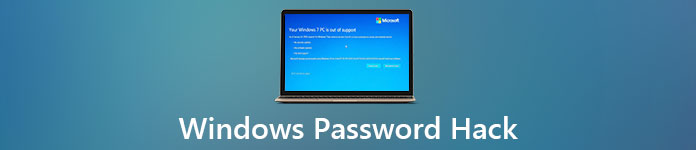
- Dio 1: Najbolji softver za hakiranje lozinki za Windows
- Dio 2: Hack Windows Password s CMD-om
- Dio 3: Resetirajte svoje računalo za hakiranje lozinke za Windows
- Dio 4: Koristite drugi administratorski račun za hakiranje Windows lozinke
- Dio 5: Hakirajte lozinku s Microsoftovom stranicom za ponovno postavljanje lozinke
- Dio 6: Često postavljana pitanja o Windows Password Hack
Dio 1: Najbolji softver za hakiranje lozinki za Windows
Ako nemate tehničko znanje, preporučuje se korištenje imyPass poništavanje lozinke za Windows za hakiranje lozinki na vašem Windows računalu. Slijedeći upute na zaslonu, možete snimiti disk za ponovno postavljanje lozinke za podizanje sustava, ukloniti staru lozinku za Windows i stvoriti novu u klikovima. Nema potrebe za upisivanjem naredbenih linija ili izvođenjem kompliciranih operacija. S lakoćom možete hakirati Windows lozinke bez gubitka podataka na bilo kojem prijenosnom i stolnom računalu.

4.000.000+ preuzimanja
Ponovno postavite prijavu i administratorsku lozinku bez gubitka podataka.
Napravite pokretanje s CD/DVD ili USB flash pogona u roku od nekoliko minuta.
Stvorite novi račun nakon hakiranja lozinke u sustavu Windows.
Provalite lozinku na Windows 10/8.1/8/7/XP/Vista/Serveru.
Široka podrška marki Windows računala koja su opremljena BIOS-om i naslijeđenim načinom rada.
 Korak 2Uključite svoje zaključano Windows računalo. Pritisnite F12 ili ESC ući u Izbornik za pokretanje. Odaberite umetnutu Windows lozinku za hakiranje diska ili pogona strelicom gore ili dolje na tipkovnici. Pritisnite Unesi krenuti dalje. Zatim spremite promjene i izađite iz sustava Windows Izbornik za pokretanje.
Korak 2Uključite svoje zaključano Windows računalo. Pritisnite F12 ili ESC ući u Izbornik za pokretanje. Odaberite umetnutu Windows lozinku za hakiranje diska ili pogona strelicom gore ili dolje na tipkovnici. Pritisnite Unesi krenuti dalje. Zatim spremite promjene i izađite iz sustava Windows Izbornik za pokretanje.  Korak 3Nakon ponovnog pokretanja sustava Windows odaberite OS Windows. Zatim odaberite Windows korisnički račun za koji želite hakirati lozinku. Klik Resetiranje lozinke slijedi Da za hakiranje lozinke za Windows 10, kao i druge Windows operativne sustave.
Korak 3Nakon ponovnog pokretanja sustava Windows odaberite OS Windows. Zatim odaberite Windows korisnički račun za koji želite hakirati lozinku. Klik Resetiranje lozinke slijedi Da za hakiranje lozinke za Windows 10, kao i druge Windows operativne sustave. 
Dio 2: Hack Windows Password s CMD-om
Naredbeni redak uobičajeni je alat za poništavanje i uklanjanje lozinke sustava Windows. Možete hakirati administratorske lozinke u sustavu Windows pomoću CMD-a. Be Command Prompt neće vam pokazati staru lozinku za Windows. Zaboravljenu Windows lozinku možete poništiti i hakirati pomoću sljedećih koraka. Provjerite je li vašem računalu moguće pristupiti s administratorskim ovlastima.
Korak 1Pritisnite Windows i x tipke na tipkovnici. Zatim odaberite Naredbeni redak (administrator). Korak 2Klik Da iz iskačućeg dijaloškog okvira UAC. Stoga možete koristiti naredbeni redak kao administrator u sustavu Windows 10. Korak 3Tip net korisnik dohakirajte lozinku lokalnog administratora. 4. korakMožete unijeti sljedeće naredbe za stvaranje novog administratorskog računa u sustavu Windows 10.net korisnik /dodati
net administratori lokalne grupe /dodati
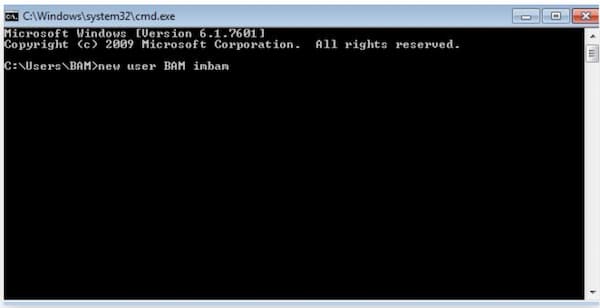
Dio 3: Resetirajte svoje računalo za hakiranje lozinke za Windows
Kada zapnete na zaslonu za prijavu u sustav Windows, možete hakirati svoju lozinku za Windows i vratiti svoje računalo na prethodno stanje. Možete zadržati svoje datoteke ili ukloniti sve tijekom procesa hakiranja lozinke za Windows 10.
Korak 1Pokrenite svoje računalo na zaslonu za postavljanje instalacije sustava Windows. Klik Sljedeći krenuti dalje. Korak 2Odaberite Popravite svoje računalo, riješite probleme, i Resetirajte ovo računalo opcije. Korak 3Vaše aplikacije i postavke bit će uklonjene. Ali možete odabrati opciju želite li sačuvati svoje osobne datoteke ili ne. 4. korakUključite svoje računalo. Sada možete vidjeti možete li ući u svoje računalo bez lozinke.
Dio 4: Koristite drugi administratorski račun za hakiranje Windows lozinke
Ako imate druge administratorske račune s privilegijama, možete hakirati lozinku i za svoj Windows račun. U suprotnom, možete prijeći na druga rješenja za hakiranje lozinki za Windows račun.
Korak 1Ponovno pokrenite računalo. Prijeđite na drugi administratorski račun. Korak 2Desnom tipkom miša kliknite na Početak opcija. Odaberite Upravljanje računalom. Korak 3Pronađite i kliknite Lokalni korisnici i grupe za pristup svim Windows administratorskim računima. 4. korakDesnom tipkom miša kliknite Windows račun za koji ste zaboravili lozinku. Klik Postavi lozinku i upišite novu lozinku računa. Korak 5Sada možete hakirati svoju staru lozinku za Windows i stvoriti novu lozinku za račun na računalu.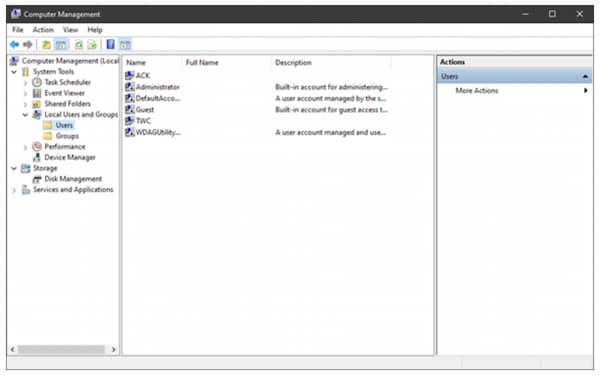
Dio 5: Hakirajte lozinku s Microsoftovom stranicom za ponovno postavljanje lozinke
Za ljude koji su povezali Microsoftov račun s vašim Windows računalom, možete otključajte računalo bez zaboravljene lozinke. Microsoftova stranica za oporavak lozinke može vam pomoći da uspješno hakirate lozinku u sustavu Windows 10.
Korak 1Posjetite web mjesto Microsoft računa uživo. u Oporavite svoj račun dijalog, unesite svoju e-poštu, telefon ili Skype ime. Klik Sljedeći krenuti dalje. Korak 2Potvrdite svoj identitet i kliknite Sljedeći za nastavak hakiranja Windows lozinke. Korak 3Dva puta poništite lozinku s najmanje 8 znakova. 4. korakKlik Sljedeći a zatim se prijavite na svoje računalo novom lozinkom. Izvorna lozinka za Windows može se zaobići.
Dio 6: Često postavljana pitanja o Windows Password Hack
Možete li hakirati lozinku za Windows pomoću ljepljivih tipki?
Da. Lozinku lokalnog računa za Windows možete hakirati pomoću ljepljivih tipki, kao što je Ctrl, Alt, i Izbrisati kombinacije tipki. Međutim, potrebno je previše vremena za hakiranje Windows 10 i uklonite lozinku.
Kako vratiti računalo na staru lozinku?
Budi siguran Vraćanje sustava već je aktiviran. Pokrenite računalo s originalnim Windows instalacijskim diskom. Nakon učitavanja diska potvrdite pojedinosti OS-a i odaberite Sljedeći. Odaberi Rješavanje problema slijedi Vraćanje sustava. Postavite pokazivač miša na svoj trenutni Windows korisnički račun u Vraćanje sustava prozor. Unesite vjerodajnice i kliknite Nastaviti krenuti dalje. Slijedite čarobnjaka za hakiranje Windows lozinke bez CMD-a.
Možete li hakirati lozinku za Windows 7 pomoću sethc.exe?
Da. Sethc.exe je program za Windows ljepljive tipke. Možete preimenovati sethc.exe u cmd.exe kako biste hakirali staru lozinku računa i postavili novi račun.
To je sve za hakiranje Windows lozinki sa ili bez softvera. Možete upotrijebiti ultimativni Windows alat za poništavanje lozinke ili zadane programe za uklanjanje lozinke da biste ušli u zaključano računalo. Stopa uspješnosti otključavanja sustava Windows kreće se od najviše do najniže. Stoga je imyPass Windows Password Reset vaše rješenje. Zaboravljenu Windows lozinku možete zaobići bez ponovne instalacije ili resetiranja. Sve vaše datoteke i unaprijed instalirani programi su sigurni. Iako je ovo prvi put da razbijate Windows lozinke, možete to riješiti sami u kratkom vremenu.
Zaključak
S obzirom na različite Hakiranje Windows lozinki scenarija, možete dobiti 3 različita plana za otključavanje sustava Windows. 30-dnevno jamstvo povrata novca vaš je 100% izbor bez rizika. Ako ne uspijete hakirati i razbiti Windows lozinke na bilo kojem računalu, možete kontaktirati tehničku podršku za pomoć. Samo besplatno preuzmite softver za hakiranje lozinki i pokušajte odmah. Ako imate još pitanja ili prijedloga o hakiranju lozinki u sustavu Windows, slobodno nam se obratite. Također je dobrodošlo ostaviti poruke u komentarima ispod.



